7 bedste rettelser til iTunes, der ikke synkroniserer musik på Windows 11
Miscellanea / / November 30, 2023
iTunes-appen til Windows 11 giver dig adgang til dit mediebibliotek og nyde dine yndlingssange. Du kan synkronisere hele dit Apple Music-bibliotek ved hjælp af iTunes-appen på din Windows 11-pc. Det kan du også overfør dine podcasts fra din iPhone til iTunes på din Windows-computer.
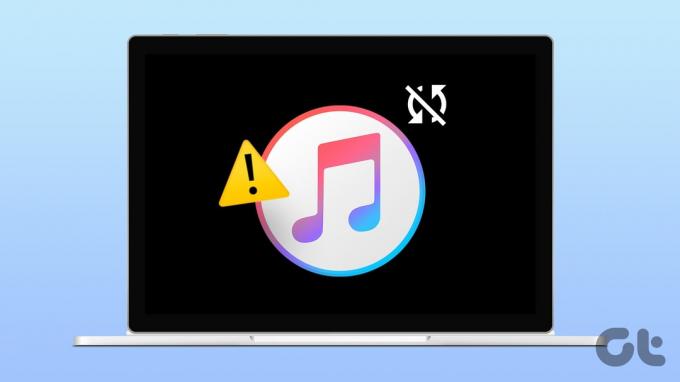
Men du kan støde på situationer, hvor dit iTunes-musikbibliotek ikke synkroniserer med din Windows 11-pc. Hvis dette er blevet et fremtrædende problem med din konto, vil dette indlæg foreslå de bedste løsninger til at rette op på iTunes, der ikke synkroniserer musik til Windows 11.
1. Tjek Apple-kontoen
Startende med den grundlæggende løsning skal du være sikker på, at din Apple-konto er den samme på din Windows 11-pc. Her er hvordan du nemt tjekker dette.
Trin 1: Klik på Start-ikonet på proceslinjen for at åbne menuen Start, skriv iTunes, og tryk på Retur for at åbne iTunes.

Trin 2: Klik på Konto øverst.

Trin 3: Tjek din Apple-konto, som du bruger til iTunes på din Windows 11-pc.
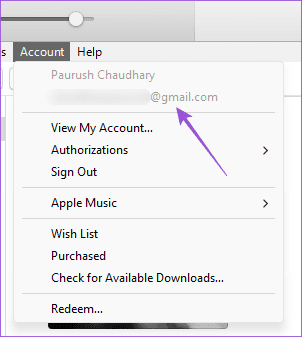
2. Tjek, om bibliotekssynkronisering er aktiveret
En anden egenskab, du skal sikre dig, er, om bibliotekssynkronisering er aktiveret. Det vil sikre, at du beholder det samme bibliotek af sange på tværs af din iPhone, iPad, Mac og Windows-computer. Følg trinene for at kontrollere det samme baseret på din Apple-enhed.
På iPhone og iPad
Trin 1: Åbn appen Indstillinger på din iPhone eller iPad.
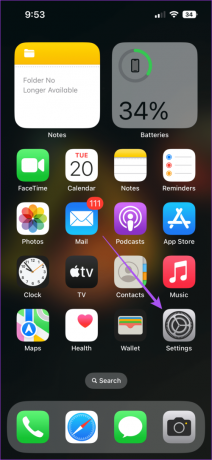
Trin 2: Tryk på Musik, og sørg for, at skift ved siden af Synkroniser bibliotek er aktiveret.
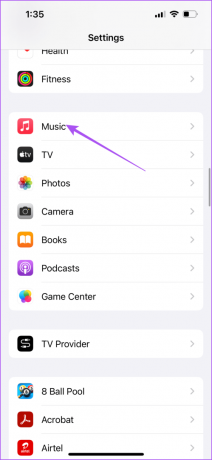
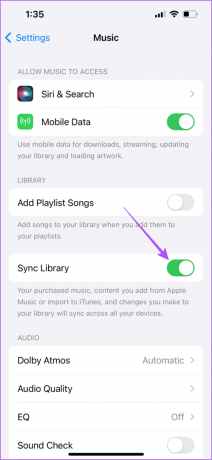
På Mac
Trin 1: Tryk på Kommando + mellemrumstasten tastaturgenvej for at kalde Spotlight-søgningen, skriv Musik, og tryk på Retur.
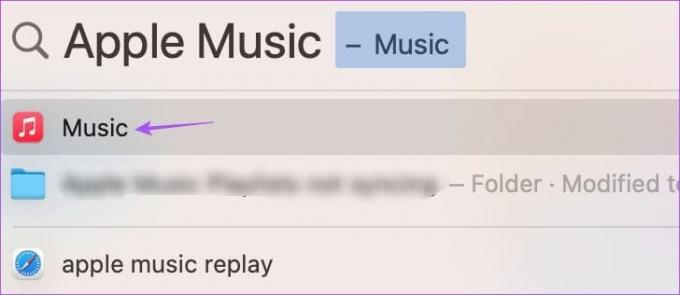
Trin 2: Klik på Musik i øverste venstre hjørne på menulinjen, og vælg Indstillinger fra kontekstmenuen.

Trin 3: Under fanen Generelt skal du sikre dig, at feltet ud for Synkroniser bibliotek er markeret.

Åbn derefter iTunes på din Windows 11-pc for at kontrollere, om den synkroniserer dit musikbibliotek.
3. Tjek din internetforbindelse
Hvis du har problemer med at synkronisere iTunes-musik til Windows 11, skal du muligvis tjekke din internethastighed. Hvis du har en dual-band router, skal du slutte din Windows-computer til 5GHz-frekvensbåndet. Eller du kan vælge at tilslutte Ethernet-kablet direkte til din Windows 11-computer.
4. Aktiver iTunes-synkronisering via Wi-Fi
Når du har tilsluttet din Windows-pc til et hurtigere Wi-Fi-netværk, skal du kontrollere, om iTunes kan synkronisere dit bibliotek over Wi-Fi. Sådan tjekker du det.
Trin 1: Tilslut din iPhone med din Windows 11-computer ved hjælp af et USB-A/USB-C til lyskabel.
Trin 2: Klik på Start-ikonet i Windows 11, skriv iTunes, og tryk på Retur for at åbne iTunes.

Trin 3: Når du har åbnet iTunes, skal du trykke på Stol på denne computer på din iPhone-skærm. Hold derefter skærmen vågen.

Trin 4: Klik på enhedsikonet øverst til venstre i iTunes på din Windows-pc.
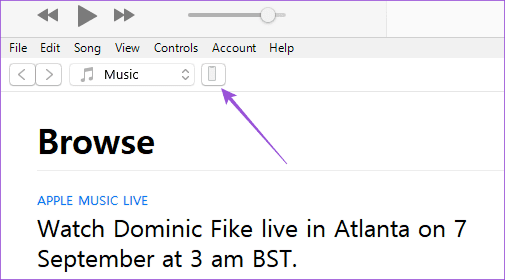
Trin 5: Vælg Resume i venstre menu.
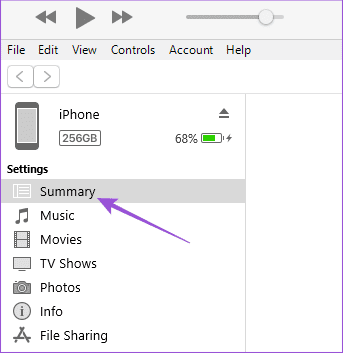
Trin 6: Under Indstillinger skal du vælge Synkroniser med denne iPhone over Wi-Fi og klikke på Anvend nederst til højre.
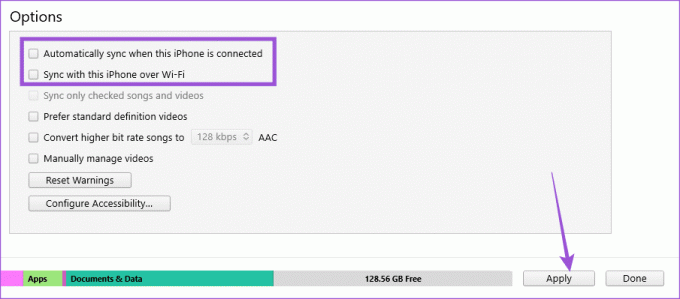
Trin 7: Afbryd din iPhone og tjek, om problemet er løst.
5. Godkend din Windows 11-pc igen
Når du har logget ind på iTunes på Windows 11, kan din computer få adgang til dit musikbibliotek. Du kan prøve at genautorisere din computer igen med din Apple-konto. Dette er ligesom at logge på iTunes igen for at synkronisere dit bibliotek korrekt.
Trin 1: Klik på Start-ikonet i Windows 11, skriv iTunes, og tryk på Retur for at åbne iTunes.

Trin 2: Klik på Konto i den øverste menulinje.

Trin 3: Vælg Autorisationer, og klik på Fjern godkendelse af din computer.
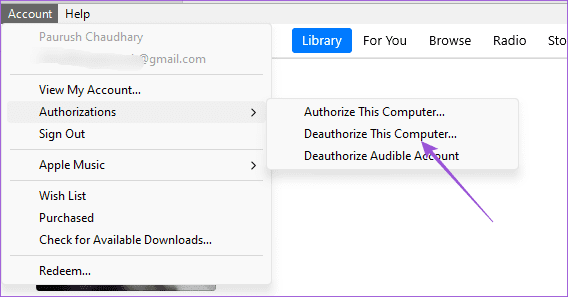
Trin 4: Indtast adgangskoden til din Apple-konto, og klik på Fjern godkendelse for at bekræfte.

Trin 5: Vælg Autorisationer igen, og klik på Godkend din computer. Tjek om problemet er løst.

6. Tving til at afslutte og genstart iTunes
Står du stadig over for problemet? Du kan tvinge til at afslutte og genstarte iTunes på din Windows 11-computer for at give den en frisk start.
Trin 1: Klik på Start-ikonet for at åbne menuen Start, skriv Jobliste, og tryk på Retur for at åbne iTunes.
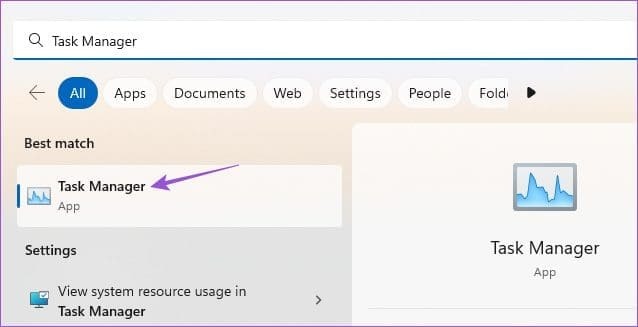
Trin 2: Klik på iTunes og vælg Afslut opgave.
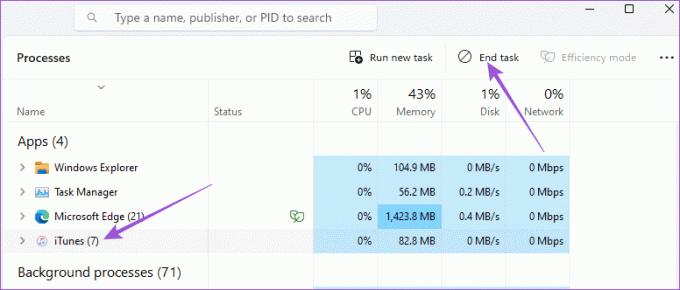
Trin 3: Luk vinduet, og åbn iTunes igen for at kontrollere, om problemet er løst.

7. Opdater iTunes-appen
Hvis ingen af løsningerne virker, skal du installere den nyeste version af iTunes på din Windows 11-pc. Dette skulle slippe af med de fejl, der kan forårsage problemet.
Opdater iTunes på Windows 11
Synkroniser dit iTunes-bibliotek
Hvis du følger de løsninger, der er nævnt ovenfor, løses problemet med, at iTunes ikke synkroniserer musik til din Windows 11-pc. Der er også en dedikeret app til Apple TV til Windows-brugere. Men det har sine egne problemer. Vi har dækket en af dem i vores indlæg ved at foreslå løsninger til afspilning i lav kvalitet i Apple TV på Windows 11.
Sidst opdateret den 7. september, 2023
Ovenstående artikel kan indeholde tilknyttede links, som hjælper med at understøtte Guiding Tech. Det påvirker dog ikke vores redaktionelle integritet. Indholdet forbliver upartisk og autentisk.

Skrevet af
Paurush går rundt med iOS og Mac, mens hans nære møder med Android og Windows. Før han blev forfatter, producerede han videoer for mærker som Mr. Phone og Digit og arbejdede kort som tekstforfatter. I sin fritid mætter han sin nysgerrighed omkring streamingplatforme og enheder som Apple TV og Google TV. I weekenden er han en fuldtids-cinefil, der forsøger at reducere sin uendelige overvågningsliste, og han støder den ofte længere.



